win7怎么看显卡驱动版本号 电脑显卡驱动版本过低怎么办
发布时间:2017-06-21 14:22:16作者:知识屋
win7怎么看显卡驱动版本号 电脑显卡驱动版本过低怎么办 在玩某款游戏的时候,进入游戏会提示显卡驱动版本过低的提示,导致无法正常玩游戏,另外还有一些朋友显卡驱动版本过低也会导致画质体验不佳。笔者家中一台较老的电脑在玩游戏时就提示显卡驱动版本过低,之后给其升级到了新版驱动,成功解决了这个问题。那么显卡驱动版本过低怎么办呢?我们又怎么知道当前电脑显。
一、首先说说怎么看显卡驱动版本
要查看电脑显卡驱动版本通常有两种方法,一种是直接在电脑设备管理器中查看,另外一种是介绍软件工具查看。
1、进入设备管理器查看显卡驱动版本
首先在桌面的的“计算机”上点击鼠标右键,然后选择“设备管理器”如下图:
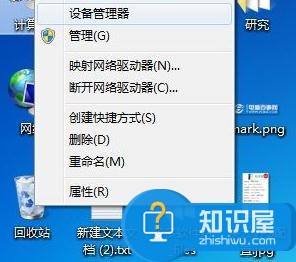
进入设备管理器之后,我们即可找到显示适配器(显卡)里边即可找到显卡,然后我们在显卡名称上选择单击鼠标右键,选择“属性”,如下图:
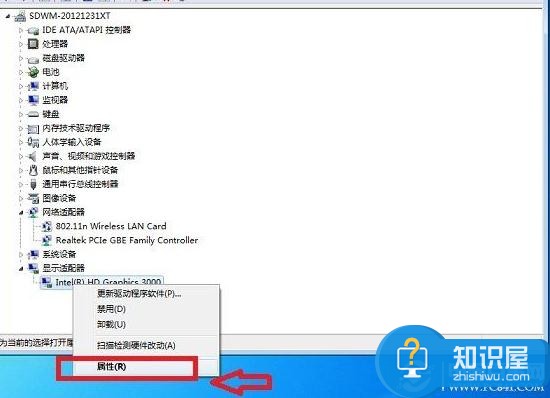
最后进入显卡属性中,我们切换到“驱动程序”菜单下即可看到显卡驱动版本了,如下图:
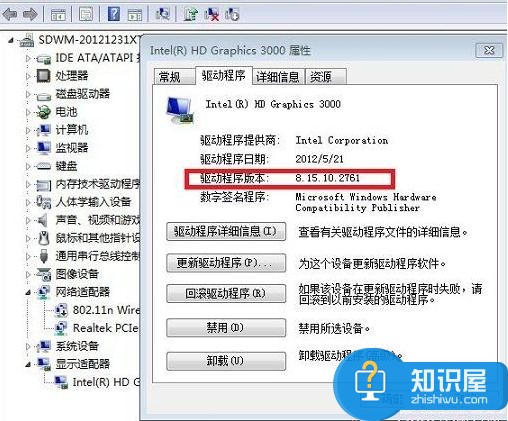
我们是不是就很简单的查找到了显卡驱动版本呢?如果显卡驱动版本过低,我们可以到对应的显卡官网下载最新相关型号显卡最新驱动,然后在上图的地步选择“更新驱动程序”然后选择我们下载的即可开始更新了,当然也可以选择自动检测更新。
2、使用工具查看显卡驱动版本
除了以上最基本的看显卡驱动版本方法外,我们还可以借助一些软件查看显卡驱动,比如我们可以使用鲁大师、驱动精灵等软件查看显卡驱动版本,这里比较建议大家使用驱动精灵,驱动精灵是一款强大的电脑硬件驱动检测以及管理软件,并且非常方便硬件驱动升级。
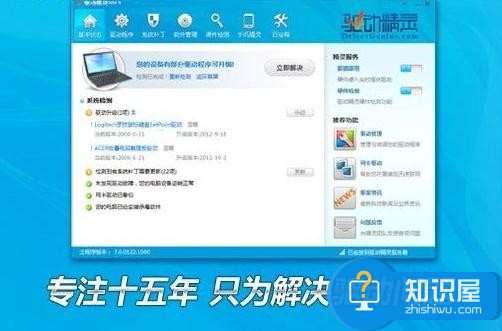
使用驱动经常看显卡驱动版本,相当简单,只要大家在电脑中下载安装驱动精灵,然后打开软件即可自动检测到电脑各硬件驱动版本,并且还会提示您是否可以更新驱动到新版本的等,纯傻瓜是中文操作,这里不做过多介绍。
二、最后说说,显卡驱动版本过低怎么办?
对于这个问题,相信都知道显卡驱动过低,那就升级吧,升级方法有两种,简单介绍下。
第一种方法是先了解自己显卡的品牌型号以及版本,然后进行该显卡品牌官网看看是否有该显卡的新驱动版本,如果有的话,就下载下来,然后去设备管理器中更新显卡驱动,选择我们新下载的驱动更新即可。第二种方法是,使用驱动精灵软件在线检测更新,在电脑联网下,下载安装驱动精灵,之后打开,根据里边的硬件驱动检测以及更新提示即可直接在线一键更新显卡驱动版本了,相当简单,如下图:
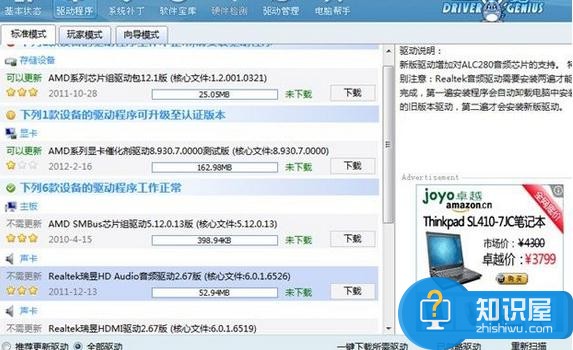
如上图,如果检测到显卡驱动可以更新,那么我们点击后边的下载即可等待自动升级显卡驱动版本了。
介绍到这里,相信大家对于怎么看显卡驱动版本以及如何解决显卡驱动版本过低的问题都可以轻松的解决了吧。
知识阅读
-

电脑技术吧网站整理的电脑维修的十条规范
-

win7系统磁盘碎片整理在哪 Win7清理磁盘碎片失败的处理措施
-

Win7系统开机提示soudmax.dll出错怎么修复 电脑开机soudmax.dll出错怎么办
-
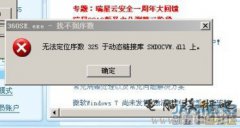
无法定位序数325 于动态链接库SHDOCVW.DLL
-
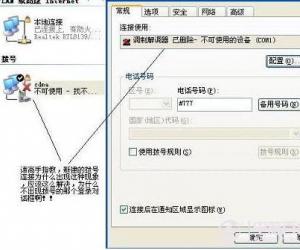
电脑宽带连接调制解调器已删除怎么办 台式电脑调制解调器已删除解决方法
-

word打开提示内存不足怎么办 win7电脑打开word提示内存不足解决方法
-
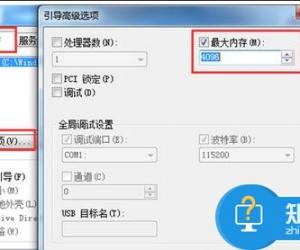
电脑内存显示不可用怎么办 win7安装内存不可用解决方法
-

win10磁盘占用率100如何解决 win10一开机磁盘使用率过高
-

电脑技术吧原创维修教程-做好数据的备份工作
-

QQ视频摄像头打不开怎么办 QQ视频摄像头被占用的解决办法
软件推荐
更多 >-
1
 BIOS怎么设置中文显示?怎么把BIOS设置成中文显示?
BIOS怎么设置中文显示?怎么把BIOS设置成中文显示?2014-11-19
-
2
电脑风扇的转速每分钟多少转是正常的
-
3
Windows7开机声音怎么修改的步骤/方法【图文详解】
-
4
华硕主板bios设置,主板bios设置方法介绍
-
5
华硕uefi bios设置
-
6
电脑突然断电对硬件有影响吗?电脑突然断电的危害
-
7
笔记本无线能连接上 但上不了网的解决
-
8
磁盘空间不足怎么清理?磁盘空间不足的解决办法!
-
9
家庭无线网络经常断网的排查思路
-
10
打印机常见六大故障解决方法




































